Как создать новый Apple ID: регистрация в App Store без карты
Компания Apple предоставляет пользователям их устройств большое количество бесплатных и платных сервисов, которые позволяют упростить доступ к файлам и синхронизировать ваш телефон или планшет с ноутбуком. Но чтобы пользоваться ими, надо завести свой уникальный аккаунт. У многих при этом возникают проблемы. Как создать новый Apple ID и правильно зарегистрироваться в App Store, расскажем далее.
Apple ID — ваш уникальный логин и пароль, который позволяет пользоваться многими возможностями и сервисами. Также владельцы аккаунта имеют возможность прикрепить к нему кредитную карту или воспользоваться другим способом оплаты, после чего у них появится возможность совершать покупки приложений, музыки и игровой валюты всего в пару шагов. Если вы авторизовались в учетной записи с IPhone, то можете скачать специальную программу и настроить функцию «Найти IPhone», чтобы в случае потери и кражи устройства, быстро найти его. Еще один повод завести аккаунт — это возможность создать или вступить в группу «Семейный доступ», чтобы получить некоторые скидки и всегда иметь информацию о том, какие действия совершались на устройстве членов вашей семьи.
Создание идентификатора Apple ID на устройстве iPhone, iPad или iPod touch
Создание идентификатора Apple ID в процессе настройки устройства

- Нажмите «Забыли пароль или нет Apple ID?».
- Нажмите «Создать Apple ID бесплатно».
- Укажите свой день рождения и введите имя. Нажмите «Далее».
- Можно выбрать текущий адрес электронной почты или воспользоваться бесплатным адресом электронной почты iCloud.
- При появлении запроса следуйте инструкциям на экране, чтобы подтвердить свой адрес электронной почты и настроить двухфакторную аутентификацию. Если вы пропустите этот шаг, вам будет предложено сделать это позже в меню «Настройки».
Создание идентификатора Apple ID с помощью App Store на устройстве

- Откройте магазин App Store и нажмите кнопку входа .
- Нажмите «Создать новый Apple ID». Если этот вариант не отображается, убедитесь, что вы вышли из iCloud.
- Следуйте инструкциям на экране. Указанный вами адрес электронной почты будет вашим новым идентификатором Apple ID.*
- Введите данные своей кредитной карты и адрес для выставления счетов, а затем нажмите «Готово». Можно также выбрать вариант «Нет». Узнайте, что делать, если вариант «Нет» не отображается или его не удается выбрать. Плата будет взиматься только после совершения покупки.
- Подтвердите свой номер телефона. Это поможет подтвердить вашу личность и восстановить учетную запись в случае необходимости. Нажмите «Далее».
- Проверьте свой почтовый ящик. Вы должны получить сообщение от Apple для подтверждения адреса электронной почты.
Подтвердив свой адрес электронной почты, вы можете воспользоваться идентификатором Apple ID для входа в магазины iTunes Store и App Store, а также другие службы Apple, например iCloud.
* На территории континентального Китая для создания идентификатора Apple ID может потребоваться номер, начинающийся с +86. Позже этот номер можно изменить. Или же выбрать страну либо регион, для которых он не требуется. Этот номер используется только в целях проверки.
Как создать Apple ID бесплатно на Mac или PC
1-й шаг: запустите iTunes и перейдите в раздел «Магазин»
2-й шаг: выберите страну, аккаунт в ветке которой ходите создать, с помощью кнопки с изображением флага в нижнем правом углу раздела
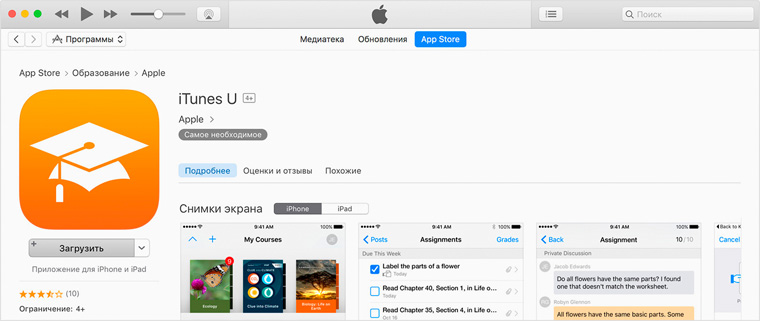
3-й шаг: найдите любой бесплатный контент и нажмите на кнопку «Загрузить»
4-й шаг: когда магазин контента попросит ввести данные Apple ID, выберите пункт «Создать новый Apple ID»
5-й шаг: следуйте инструкциям на экране, а когда доберетесь до «Сведений об оплате», выберите вариант «Нет»
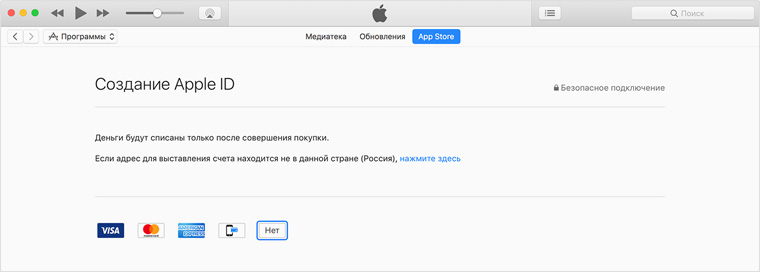
6-й шаг: после указания всей необходимой информации и подтверждения создания Apple ID, активируйте идентификатор с помощью письма, которое придет на электронную почту
Обратите внимание, удалить средство оплаты в уже созданном Apple ID можно только в том случае, если к нему не привязаны семейный доступ, подписки и другие обязанности.

В закладки
Часто задаваемые вопросы о том, как создать новый Apple ID
Могу ли я создать новый Apple ID, используя тот же адрес электронной почты?
Нет. Один адрес электронной почты можно использовать только для создания одного нового Apple ID. Если вы просто забыли Apple ID, вы можете восстановить доступ к существующему Apple ID, связанному с адресом электронной почты. Более того, вы также можете использовать адрес электронной почты в качестве дополнительного адреса электронной почты для другого Apple ID.
Как создать новый Apple ID без потери данных?
Поскольку приложения и песни, приобретенные в App & iTunes Store, навсегда привязаны к исходному идентификатору Apple ID. Это означает, что вы не можете делиться или синхронизировать программы с только что созданным Apple ID. Вы можете воспользоваться Семья Обмен возможность получить купленный контент.
Могу ли я создать Apple ID без кредитной карты?
да. Получить Apple ID просто, но создать Apple ID без кредитной карты или какого-либо определенного способа оплаты немного сложно. Вместо этого вы можете купить любое бесплатное приложение в Windows, чтобы создать Apple ID. Когда вы дойдете до способа оплаты, вы можете выбрать вариант Нет.
Если вы хотите создать Apple ID для подержанного iPhone, вот лучший способ, который вам следует знать. Просто используйте FoneLab iOS Unlocker, чтобы заранее удалить Apple ID, код доступа к экрану и многое другое. Затем вы можете найти подробный процесс создания нового Apple ID напрямую на вашем iPhone или iPad.
FoneLab Помогает вам разблокировать экран iPhone, удалить Apple ID или его пароль, удалить экранное время или пароль ограничения в секундах.
Что такое Apple ID и для чего он нужен
Apple ID нужен для входа в службы яблочной фирмы, а также и для некоторых других целей.
Например, без учетки не получится:
- обнаружить iPhone или другое устройство компании при его утере;
- синхронизировать гаджеты «Эппл» через iCloud;
- загружать бесплатные игры и приложения из App Store;
- приобретать софт для компьютеров и мобильных устройств.


Проще говоря, без Apple ID просто не получится реализовать все достоинства продукции «Эппл». О том, как создать новый Apple ID, далее подробнее в описании.
Метод 1: создание учетной записи через iPhone
Наиболее распространённым девайсом яблочной компании является «Айфон», поэтому, прежде всего, надо разобраться, как создать Apple ID на iPhone 5s. Порядок следующий:
- Начинаем с открытия «Апп сторе» в нижней части страницы есть кнопка для входа в аккаунт, ее-то и нужно нажать.
- В меню щелкаем по полю «Создать Айди».
- Выбор государства. От него зависит язык интерфейса магазина. С Россией понятно, а вот если выбрать Беларусь, то меню будет на английском языке. Чтобы получить на русском, следует указать Российскую Федерацию.
- Показывается лицензионное соглашение, которое для общего развития можно почитать.
- Ввод данных для регистрации указывается e-mail (логин для входа), пароль не менее 8 знаков и нельзя подряд набирать три одинаковых символа, ответы на предложенные вопросы, дата рождения. Галочками отметить нужные рассылки от Apple. После заполнения нажать «Далее».
- Способ совершения покупок. Реквизиты карты: номер, код CVV2, до какой даты действует. При открытии аккаунта без банковской карты, допускается выбрать оплату с телефонного счета.
- Ввод персональных данных: имя и фамилия, город и адрес проживания с индексом, номер мобильного.
- Для верификации создания идентификатора на e-mail отправляется ссылка, которую надо открыть.

После получения ID появится возможность пользоваться облаком iCloud.
Рекомендуем также узнать, как создать iCloud на iPhone 4 бесплатно.
Метод 2: с помощью другого iOS-устройства
Создать аккаунт Эпл Айди можно и с иного девайса, работающего под iOS. Итак, чтобы зарегистрировать Apple ID с «Айпада», потребуется:
- планшетный компьютер;
- соединение с сетью (предпочтительнее Wi-Fi);
- активный адрес электронной почты (если нет, то придется завести).
Порядок действий без способа оплаты:
- находим в App Store нужный софт или игру и жмем сначала «Бесплатно», а затем «Установить»;
- кликаем по «Создать Apple ID»;
- в сообщении о начале создания записи щелкаем по кнопке «Далее»;
- принимаем условия;
- вводим имейл, пароль и другие данные, их довольно много, но система подсказывает, если что-то пропущено;
- предлагается выбрать формы оплаты. Если регистрируемся без привязки карты, кликаем «Нет». Заполняем информацию о себе (Ф.И.О., пол, возраст, почтовый адрес). Дожидаемся получения письма на имейл и идем по ссылке.

Метод 3: регистрация через iTunes
Способ зарегистрировать Apple ID с айтюнс является универсальным, так как годится практически для любого устройства, в том числе работающего под Windows. Необходимо совершить следующие шаги:
- Запустить айтюнс (если не установлен, то зайти на официальный сайт Apple и скачать оттуда) и попытаться войти iTunes Store.
- Кликнуть сначала по ссылке для создания, затем по «Продолжить».
- Принять соглашение.
- Заполнить поля: e-mail, пароль, безопасность (контрольные вопросы), дополнительный имейл. Нужно также ввести дату рождения, если нет 13 лет, то в создании аккаунта будет отказано.
- Отказаться от спама, рассылаемого Apple.
- Выбрать платежные средства, если регистрация без карты, – выбирайте пункт «Нет».
- Открыть ссылку в письме «Эппл».
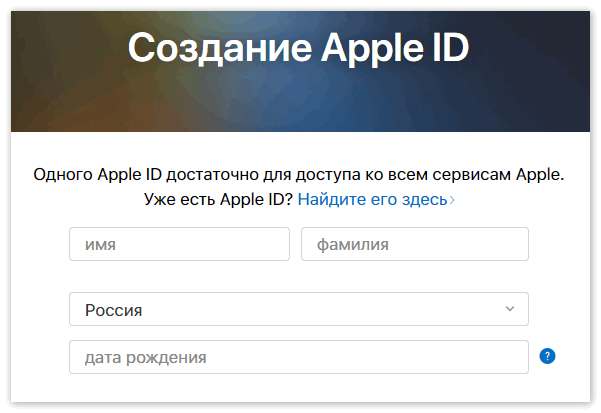
Метод 4: создание через компьютер
Создание Apple ID без кредитной карты с мобильных устройств для некоторых пользователей фактом? Или как-то продемонстрировать? Читателю тяжелее поверить в оценку, если она ничем не доказана, к тому же это неудобно, так как приходится вводить много сведений. Им подойдет создание Apple ID через компьютер. Нужно на официальном сайте перейти по ссылке для создания Айди. Все дальнейшие действия сходны с описанными выше, пожалуй, дополнительно придется еще набрать капчу на одном из этапов.
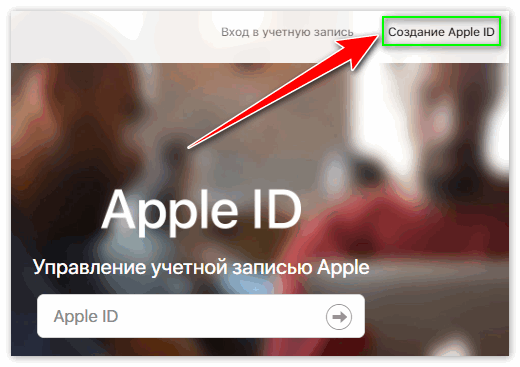
Обязательна ли привязка банковской карты
Поклонников яблочной платформы интересует, как зарегистрировать Apple ID без карты. Вполне хватит отказа от выбора средств платежа. Но есть некоторые моменты, которые важны.
Чтобы создать Apple ID без кредитной карты через App Store, нужно выбирать free-игры или софт.
Обязательно ли указывать реквизиты карты
Пользователей продукции Apple интересует процесс регистрации аккаунта без указания банковской карты. Во время регистрации достаточно будет отказаться от выбора данного средства платежа. Однако после этого вам придется выбирать лишь бесплатные игры и приложения в магазине.
Заключение
Как видно из данной статьи, процесс создания Apple ID при помощи компьютера довольно прост и не требует значительный знаний и навыков. Следуя инструкции, вы легко сможете использовать весь функционал вашего девайса.









